أفضل 5 طرق لإضافة ترجمات إلى فيديو يوتيوب
من Ahmed Absal • 2022-06-15 11:12:57 • حلول مثبتة
إن مشاهدة مقاطع الفيديو على YouTube دون الشعور بالارتباك بسبب توفر الترجمات المصاحبة بلغتك هي تجربة رائعة. يزور الأشخاص من جميع أنحاء العالم صفحة YouTube باحتياجات ومتطلبات مختلفة ، كما أن توفر الترجمات المصاحبة إلى حد ممتاز يزيد من اهتمام المستخدم. دعونا نرى ما الذي يجعل المستخدم يبحث عن و إضافة ترجمات إلى فيديو يوتيوب:
- مشاهدة مقطع فيديو مع ترجماته يعزز الفهم والخبرة البصرية.
- لن يكون فهم لغة غير معروفة صعبا مع دروس فيديو يوتيوب مع ترجمات مضمنة.
- توفير منصة للمتعلمين عبر الإنترنت.
- إذا كانت اللهجة أو النغمة غير مألوفة لك ، فإن قراءة الترجمات تجعلك تشاهد الفيديو بسهولة.
- يساعد توافر الترجمات المصاحبة القائم بتحميل الفيديو في زيادة حركة مرور المستخدم وترتيب تحسين محركات البحث.
نظرًا للأسباب المذكورة أعلاه ، اجعل من الضروري إضافة ترجمات إلى مقطع فيديو YouTube. وبالتالي ، من الحكمة دائمًا فهم العملية المتعلقة بكيفية إضافة ترجمات إلى مقاطع فيديو YouTube.
- الجزء 1. أضف ترجمات إلى فيديو يوتيوب باستخدام أداة الترجمة Wondershare
- الجزء 2. أضف تسميات توضيحية إلى فيديو YouTube باستخدام YouTube Video Manager
- الجزء 3. تحميل الترجمة على يوتيوب الفيديو الخاص بك
- الجزء 4. استخدم الوظائف الإضافية للترجمة لإضافة ترجمة YouTube عبر الإنترنت
- الجزء 5. استخدام التسمية التوضيحية التلقائية ليوتيوب
الجزء 1. أضف ترجمات إلى فيديو يوتيوب باستخدام أداة الترجمة Wondershare
أولاً ، نبدأ بالتوصية بأحد أفضل أدوات إضافة الترجمة وتحريرها ، Wondershare Subtitle Tool، والتي ستجعل المهام المتعلقة بالترجمة سلسة بشكل جيد وتمكنك من الحصول بسرعة على فرصة مشاهدة فيديو YouTube المفضل لديك دون أي صعوبة في الترجمة. هنا ، كل خطوة واضحة تمامًا مع واجهة سهلة الاستخدام.
 Wondershare UniConverter (في الأصل Wondershare Video Converter Ultimate)
Wondershare UniConverter (في الأصل Wondershare Video Converter Ultimate)
صندوق أدوات الفيديو الكامل الخاص بك

- قم بإضافة وتنزيل وتحرير الترجمات باستخدام أداة ترجمة مضمّنة شاملة.
- قم بالتحويل إلى أكثر من 1000 تنسيق ، مثل AVI و MKV و MOV و MP4 وما إلى ذلك.
- تحرير وتحسين وتخصيص ملفات الفيديو الخاصة بك
- قم ببث مقاطع الفيديو الخاصة بك من Windows أو Mac إلى أجهزة أخرى ، بما في ذلك Chromecast أو Roku أو Apple TV أو Xbox 360 أو PS3
- نظام التشغيل المدعوم: Windows 10/8/7 / XP / Vista، Mac OS 10.15 (Catalina)، 10.14، 10.13، 10.12، 10.11، 10.10، 10.9، 10.8، 10.7، 10.6
باستخدام هذه الأداة الرائعة ، يمكنك بسهولة إضافة الترجمة المناسبة للفيديو الخاص بك والبحث عنها وتنزيلها وتحميلها. بالإضافة إلى ذلك ، سيتم تسهيلك من خلال خيارات التحرير المتنوعة مثل إضافة نمط الخط والعرض واللون وموقع النص والشفافية وما إلى ذلك. ليس هذا فقط ، ولكن يمكنك أيضًا الانتقال نحو ميزات تحرير الفيديو عن طريق تحديد تنسيق الإخراج وإعداد الدقة والاقتصاص وإضافة التأثيرات ونقل البيانات وتنزيل الفيديو وغير ذلك الكثير.
كيفية إضافة ترجمات لمقاطع فيديو يوتيوب؟
الآن ، دعنا نتعلم كيفية إضافة التسميات التوضيحية المغلقة إلى فيديو YouTube في الخطوات التالية. قبل البدء ، تأكد من إعداد مقطع فيديو YouTube على جهاز الكمبيوتر الخاص بك أولاً.
الخطوة 1 قم بتشغيل محرر الترجمة على YouTube وإضافة فيديو.
أولاً ، قم بتشغيل الأداة لفتح الواجهة الرئيسية ؛ من هناك ، انقر Add Files لتحميل الفيديو. ثم أسفل الملف الذي تم رفعه ، انقر فوق أي منهما Crop أو Effect اختيار. سيظهر مربع حوار لمزيد من المعالجة.
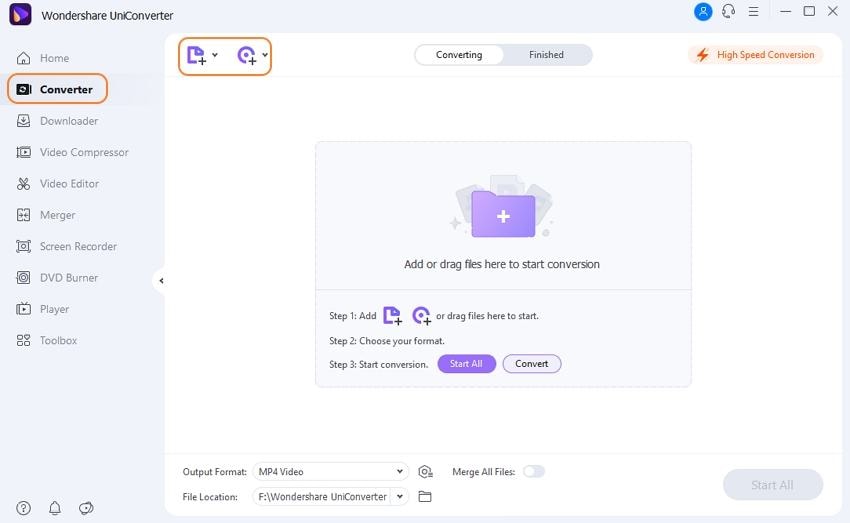
الخطوة 2 الوصول إلى نافذة الترجمة
في النافذة التالية ، انتقل إلى Subtitle علامة التبويب ، وستحصل على خيارين على النحو التالي.
- إذا كان الترجمة موجودًا بالفعل على نظامك ، فانقر مباشرة على ... قم بالتسجيل أسفل علامة التبويب الترجمة وقم بتحميل ذلك
- إذا لم يكن الترجمة متاحًا ، فانقر على شريط البحث> سيظهر موقع الترجمة> لذا أدخل اسم الفيديو أو عنوانه في مربع البحث> خارج القائمة المحددة ، حدد الترجمة ذي الصلة> وقم بتحميله.
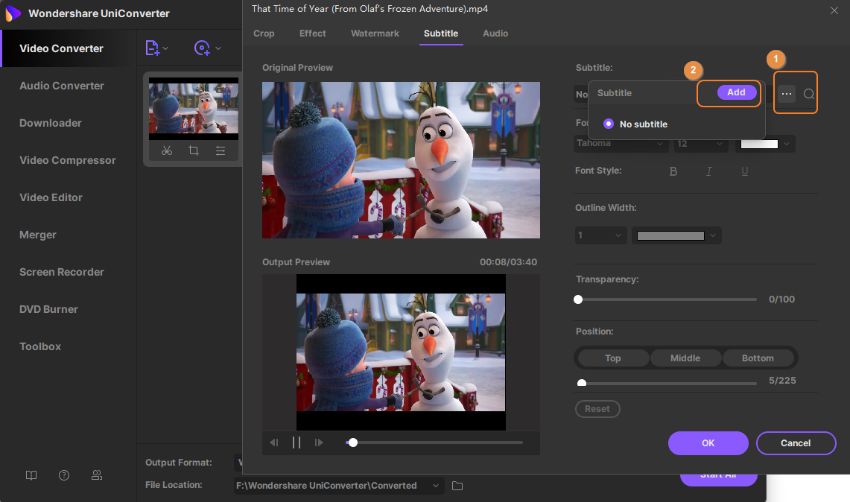
الخطوة 3 تعديل الترجمة
بعد تحميل الترجمة ، يمكنك إجراء التغييرات اللازمة على مظهره في نمط الخط والحجم والموضع وحجم الصوت وما إلى ذلك. ثم أدخل OK كيفية تسجيل العروض على YouTube TV
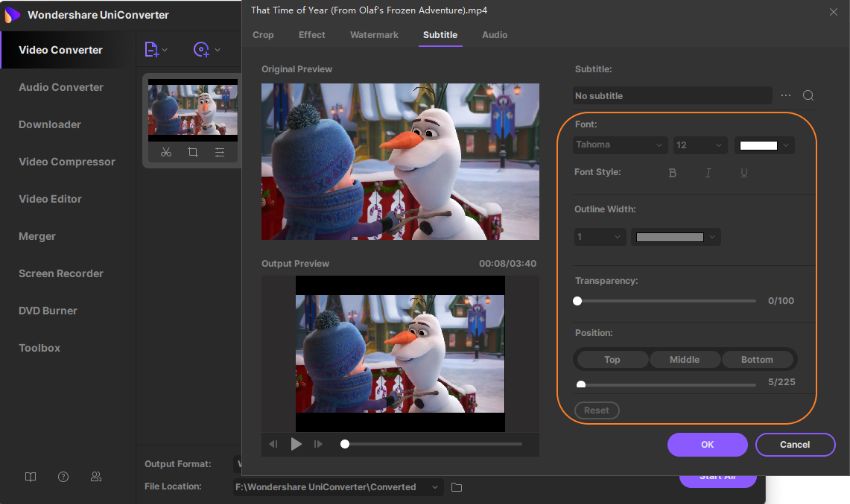
الخطوة 4 تنسيق الفيديو الإضافي
علاوة على ذلك ، لحفظ الفيديو> حدد تنسيق الإخراج (نفسه أو تنسيق آخر)> واضغط Start All زر> ثم فتح Finished علامة التبويب لتحديد موقع الفيديو النهائي الخاص بك مع إضافة الترجمة.
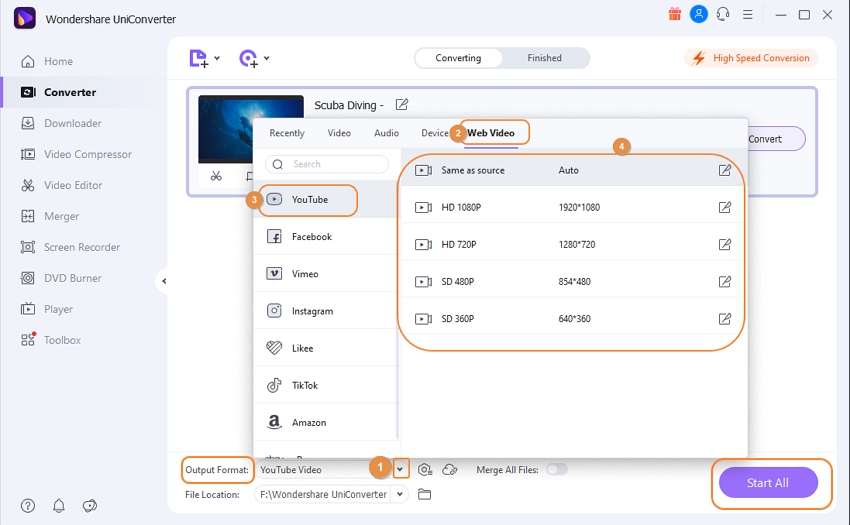
إن رؤية العمل المنجز في إطار زمني دون بذل أي جهود إضافية أمر ممتع دائمًا. نفس التجربة التي ستحصل عليها بمجرد اكتمال عملية إضافة الترجمة الخاصة بك بواسطة أداة Wondershare في أي وقت من الأوقات ، مما قد يؤدي إلى ابتسامة على وجهك.
الجزء 2. أضف تسميات توضيحية إلى فيديو YouTube باستخدام YouTube Video Manager
الطريقة التالية التي يمكنك تطبيقها لإضافة cc / subtitle إلى فيديو YouTube ستغطي YouTube Video Manager. هذه العملية مفيدة جدًا في فهم كيفية إضافة ترجمات باللغة الإنجليزية إلى مقاطع فيديو YouTube.
الخطوة 1. ابدأ بتسجيل الدخول إلى حساب YouTube> قم بزيارة My Channel > افتح VIDEO MANAGER.
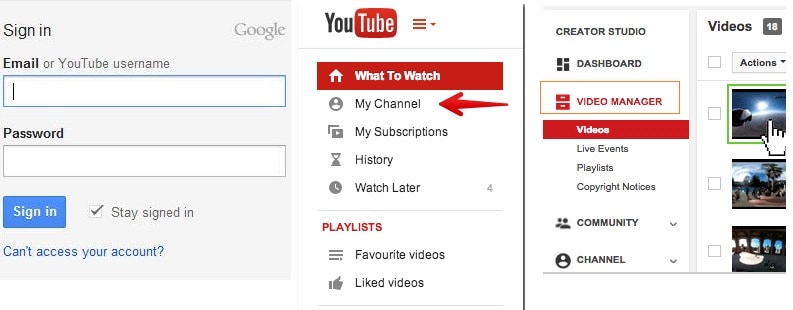
الخطوة 2. على الفيديو المختار ، انتقل إلى Edit القائمة المنسدلة وانقر فوق ترجمة وشرح.
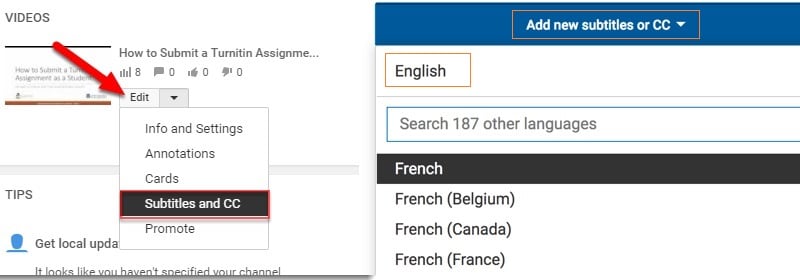
ثم اختر إضافة ترجمة أو شرح جديدة > اختر اللغة> أنشئ ترجمات مصاحبة جديدة.
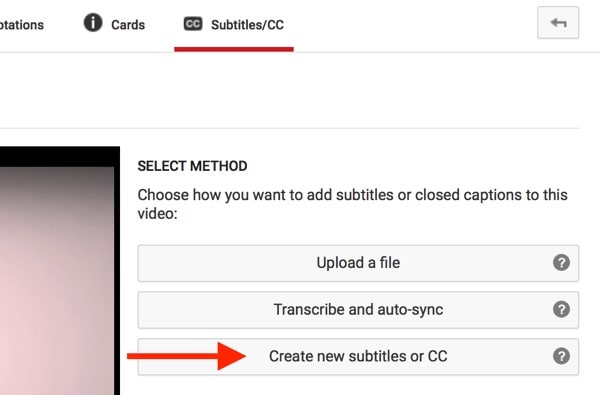
نصائح: يمكنك استخدام زر التشغيل والإيقاف المؤقت للفيديو لتحديد متى تريد إضافة الترجمة.
الخطوة 3. لإدخال النص ، تحتاج إلى النقر فوق + قم بالتوقيع بجوار منطقة النص> إضافة النص> يمكنك الضبط لتعيين طول Subtitle باستخدام شريط الترجمة موجودة على جانبي Textbox.
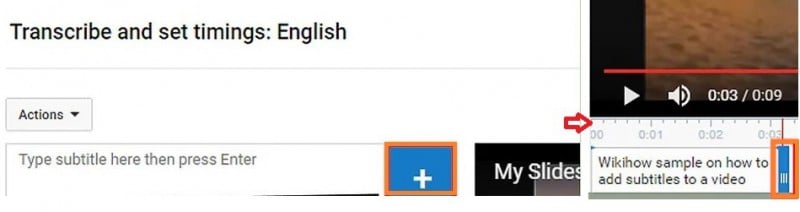
الخطوة 4. بعد الانتهاء من كل عمليات التحرير ، انشره لرفع ترجمات YouTube مع الفيديو.
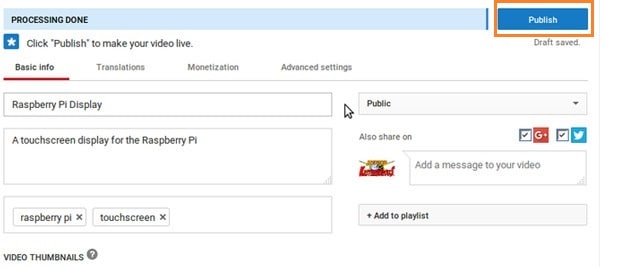
بهذه الطريقة ، يمكنك إضافة ترجمات إلى مقطع فيديو على YouTube باتباع الطريقة الموضحة أعلاه.
الجزء 3. تحميل الترجمة على يوتيوب الفيديو الخاص بك
الآن ، سنخبرك بالعملية التي يساعدك محرر النصوص من خلالها على إضافة نسخة إلى مقاطع فيديو YouTube وتجعلك تفهم كيفية إضافة نسخة إلى مقاطع فيديو YouTube. يوجد أدناه دليل تفصيلي للرجوع إليه بسرعة.
- افتح محرر النصوص.
- أنشئ ترجمتك ، مثل رقم الترجمة (على سبيل المثال ، 1) ، والطابع الزمني (على سبيل المثال ، 01: 20: 05:00) ، يعكس ساعة واحدة ، و 20 دقيقة ، و 5 ثوان ، والنص ، نموذج نص لأغنية. تحقق من الصورة أدناه لعرض تنسيق العينة الكامل.
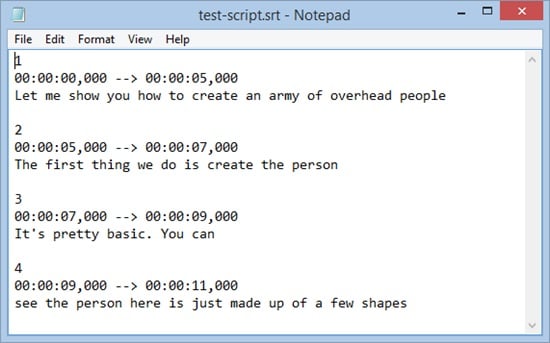
- ثم افتح قائمة الملفات للحفظ باسم> اسم الملف بامتداد SRT> حفظ كنوع جميع الملفات> الترميز كـ UTF-8 > ثم انقر فوق Save.
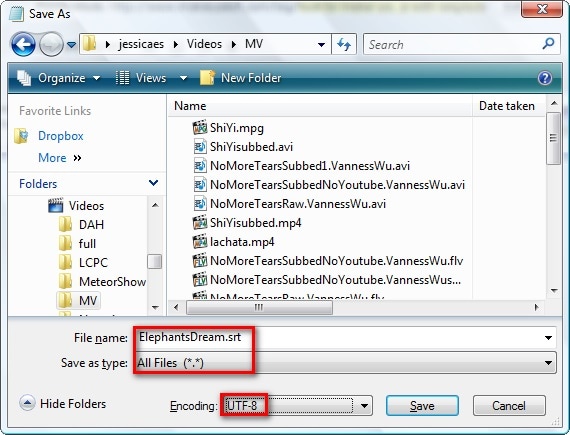
- أنت الآن بحاجة إلى فتح صفحة YouTube> زيارة قناتي> اختر مدير الفيديو> ثم حدد ترجمة وشرح> وانقر فوق أضف ترجمات مصاحبة جديدة.
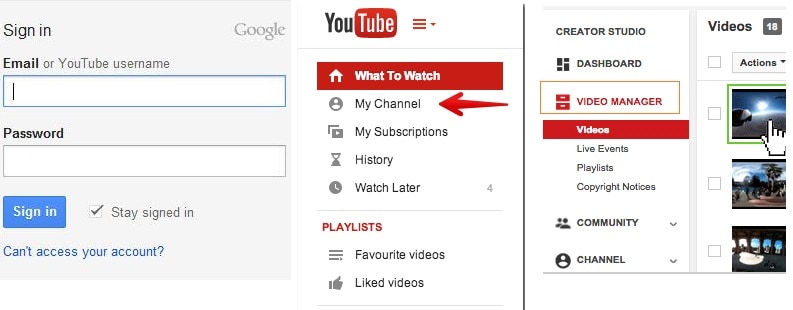
- بعد ذلك ، عليك أن تختار تحميل ملف الخيار> ثم حدد Subtitle File (تم إنشاء دفتر الترجمة وحفظه بنهايتك)> اضغط Upload.
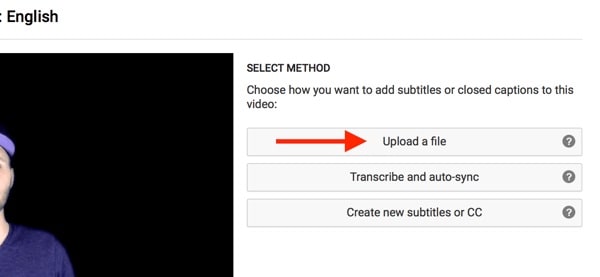
أيضًا ، يمكنك إجراء التغييرات اللازمة عن طريق سحب شريط الترجمة> ونشر ذلك في النهاية. أنت الآن تعرف كيفية تشغيل cc على YouTube.
الجزء 4. استخدم الوظائف الإضافية للترجمة لإضافة ترجمة YouTube عبر الإنترنت
إذا كنت تبحث عن بديل عبر الإنترنت بدلاً من الطريقة التقليدية لمعرفة كيفية إضافة تسميات توضيحية إلى YouTube ، فإن الإجابة تكمن في هذا الجزء. اقرأ فقط لمعرفة كيفية إضافة ترجمات إلى مقاطع فيديو YouTube عبر الإنترنت بسهولة.
الخطوة 1. حدد الفيديو لإضافة الترجمة
أولاً ، قم بزيارة https://substital.com/ ؛ تحتاج إلى تحديد الفيديو في شريط البحث (لمستخدمي Chrome أو Firefox) لإضافة ترجمات إلى مقاطع فيديو YouTube عبر الإنترنت.
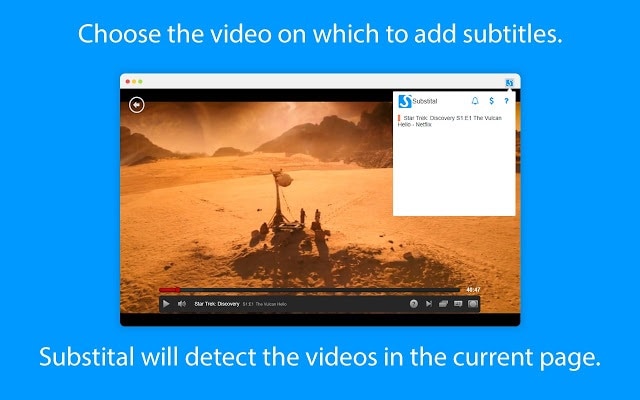
الخطوة 2. ابحث عن ترجمات للاختيار من بينها
أنت الآن بحاجة إلى البحث في الترجمات واختيار الترجمة المطلوبة.
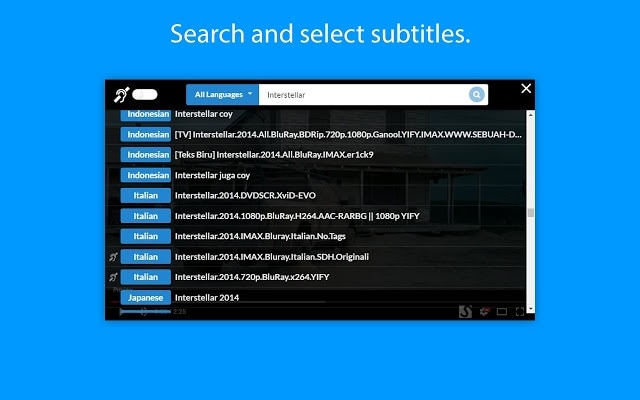
الخطوة 3. ضبط التفضيلات
يمكنك ضبط تفضيلات الترجمة مثل لون الخط والخلفية والحجم وما إلى ذلك.
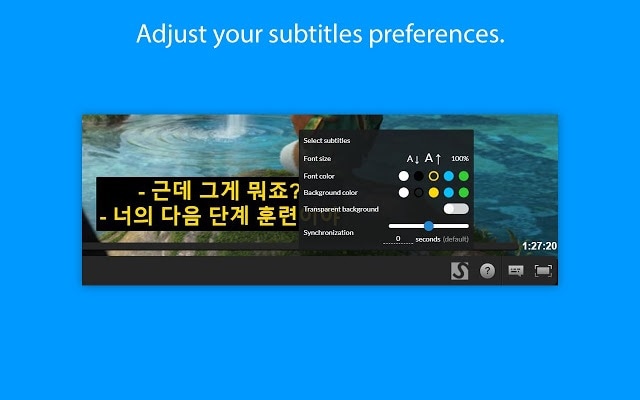
بهذه الطريقة ، يمكنك معرفة كيفية إضافة التسميات التوضيحية المغلقة إلى مقاطع فيديو YouTube.
الجزء 5. استخدام التسمية التوضيحية التلقائية ليوتيوب
إذا كنت قلقًا بشأن عدم تطابق الوقت وصياغة الكلام ، فاتبع الخطوات التالية لمعرفة كيفية إيقاف / تشغيل الترجمة على YouTube تلقائيًا.
الخطوة 1. قم بتسجيل الدخول إلى الحساب> ؛ افتح My Channel > قم بزيارة Video Manager (تظهر قائمة مقاطع الفيديو)> بجوار الفيديو المحدد الذي ترغب في إضافة عنوانه الفرعي ، قم بزيارة تحرير> ترجمة وشرح> إضافة ترجمات مصاحبة جديدة > ثم اختر Transcribe and Auto Sync.
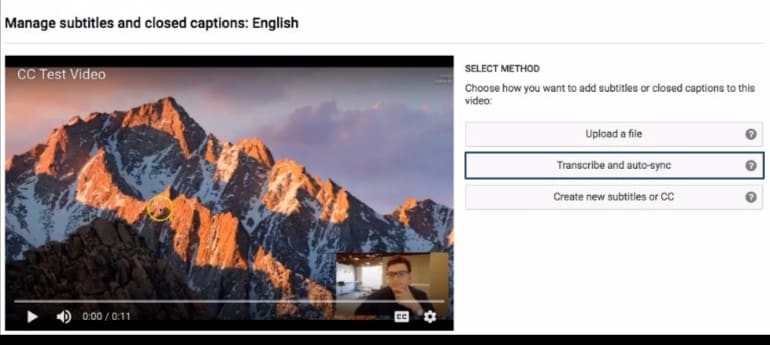
الخطوة 2. عند القيام بذلك ستظهر منطقة النص بجوار الفيديو> تعريف اللغة (قل بالإنجليزية)> في منطقة النص ، تحتاج إلى كتابة كلمة بكلمة كما هو موضح في صوت الفيديو المحدد> بعد ذلك ، اضغط على ضبط التوقيتوالذي سيحدد اوقات الكلام حسب الفيديو تلقائيا> اخيرا Publish.

الآن ، أنت تعرف كيفية إضافة ترجمات إلى مقاطع فيديو YouTube ، لذا قم بتسجيل الدخول إلى YouTube لتطبيق هذه الطريقة على مقاطع الفيديو الأخرى أيضًا.
كونك مستخدمًا ، يصبح من السهل فهم مقطع فيديو لهجات أو لغة أجنبية بسبب توفر الترجمة. إلى جانب ذلك ، فإنه يضيف قيمة كبيرة لمقطع الفيديو لمالك قناة الفيديو في كسب حركة مرور المستخدم إلى قناته. لذلك ، من الضروري إضافة تسميات توضيحية إلى مقاطع فيديو YouTube ، فإن استخدام أفضل طريقة سيساعدك كثيرًا. تقتصر معظم خطط إضافة ترجمات إلى مقاطع فيديو YouTube على الدافع الأساسي لإضافة ترجمات مصاحبة فقط. ومع ذلك ، إذا ذهبت مع Wondershare ، فسوف تصل منطقة التطبيق الخاصة بك إلى ما هو أبعد من العديد من الميزات المتنوعة. لذا انتظر ماذا ، انطلق ، واحصل على أفضل أداة.




Ahmed Absal
staff Editor
0 Comment(s)